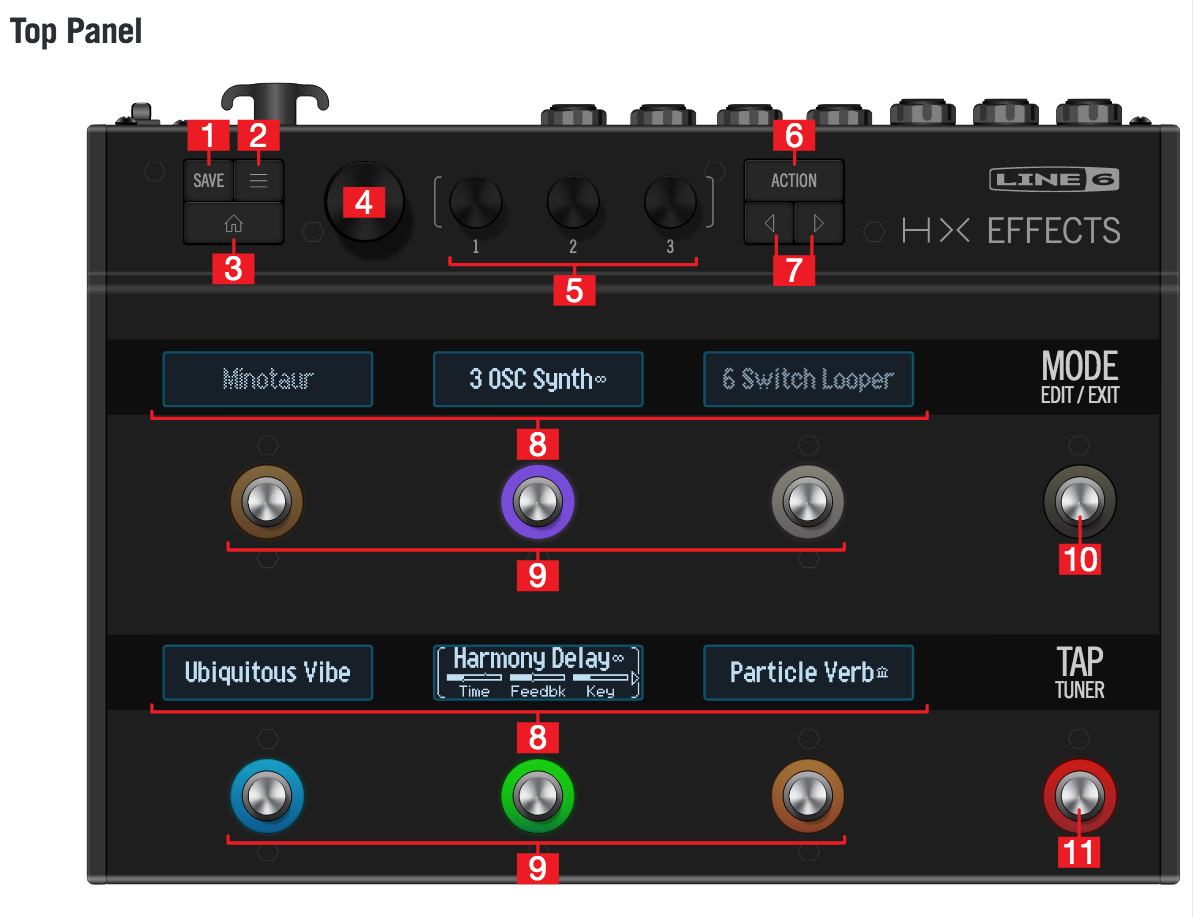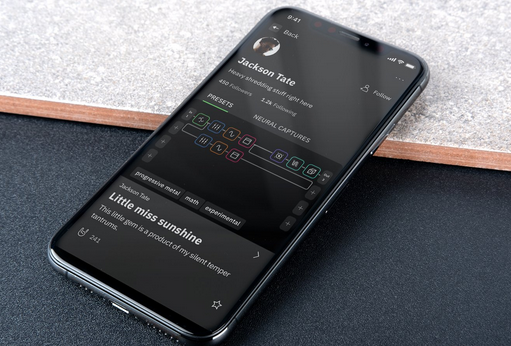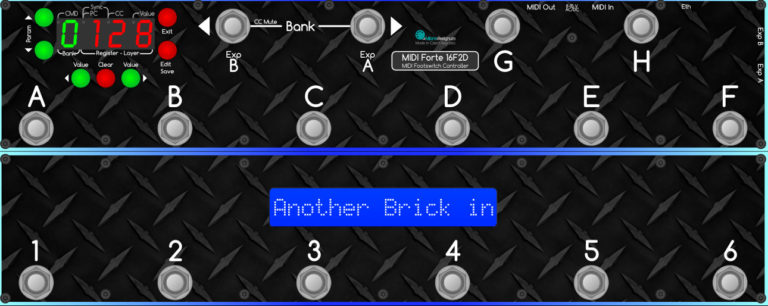Line6 HX EFFECTS – manuál – 2 – Zapojenie – STOMP MODE
Efekty HX ako tradičný pedálový panel (predefekty)
Väčšina ľudí bude používať jednotku HX Effects ako tradičný efektový „pedalboard“ priamo do svojho zosilňovača. Zariadenie HX Effects môže voliteľne napájať druhý zosilňovač pre stereo prevádzku.
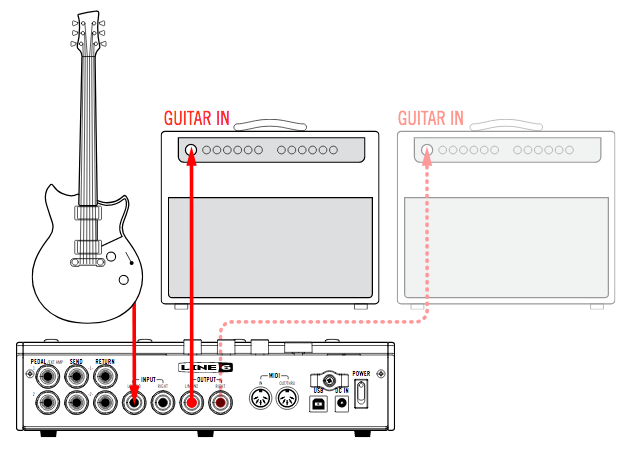
Gitara -► INPUT L (mono) HX -► OUT L / OUT R HX do dvoch samostatných komb (mix)

HX efekty v efektovej slučke vášho zosilňovača (post efekty)
Niektorí gitaristi uprednostňujú umiestnenie efektov založených na čase, ako je delay a reverb (niekedy nazývané „post“ efekty) medzi sekciu predzosilňovača a výkonového zosilňovača svojho zosilňovača. Ak má váš zosilňovač efektovú slučku, zariadenie HX Effects dokáže tieto nastavenia ľahko prispôsobiť, s alebo bez ďalších pedálov (ako overdrive, fuzz a kompresia) pred zosilňovačom.
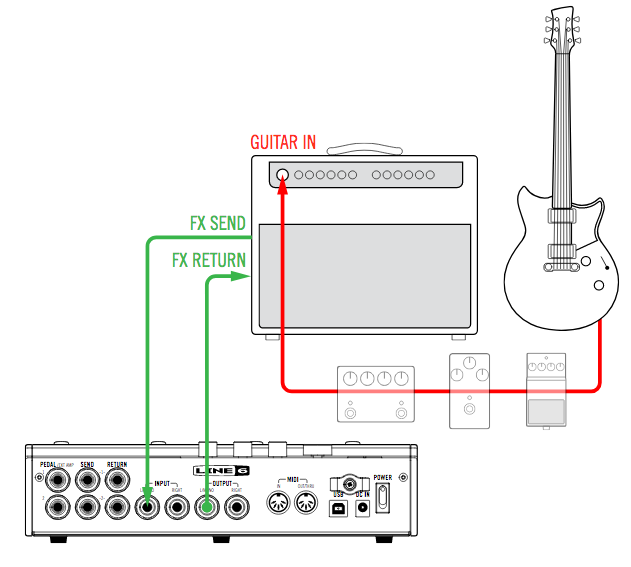
Gitara -► na vstup komba.
Prepojenie FX slučky: INPUT L (mono) HX ◄-► FX SEND komba. * FX RETURN komba ◄-► OUT L HX

4-káblová metóda
Samozrejme, najflexibilnejší spôsob, ako veci spojiť, je s niektorými efektmi (zvyčajne meničmi, wahmi a kompresormi) pred predzosilňovačom vášho zosilňovača a inými (vyššie uvedené oneskorenia a reverby) v jeho efektovej slučke. Toto sa bežne nazýva 4-káblová metóda a našťastie to dokáže aj vaše zariadenie HX Effects.
Vyhľadajte priložené výrobné predvoľby s názvom „4CM“, ktoré môžete použiť ako svoju počiatočnú šablónu, alebo si môžete vytvoriť svoje vlastné pridaním bloku FX Loop (pozri „Výber efektu“).
Oh, a ak máte dva zosilňovače, váš hardvér HX Effects môže dokonca robiť 7-káblovú metódu v stereu.
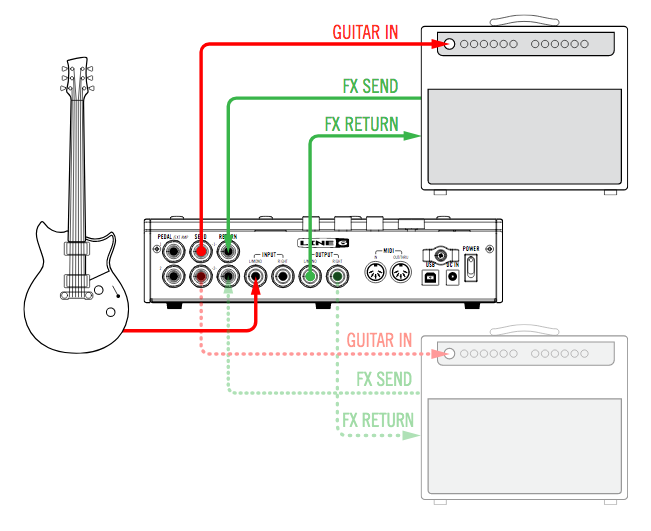
Gitara -► na vstup HX EFFECTS.
Prepojenie FX slučky:
PRE efekty: SEND HX -► Guitar IN. * FX SEND komba -► Return 1 HX
POST efekty: -►OUT L (mono) HX -► FX RETURN komba (alebo OUT L/R (stereo do mixpultu)

Expression pedále a/alebo ovládanie externého zosilňovača
V predvolenom nastavení sú dva konektory PEDAL nastavené tak, aby každý z nich prijal expression pedál, pričom PEDAL 1 je automaticky priradený k akémukoľvek Wah, Pitch Wham alebo Poly Whamblock a PEDAL 2 je automaticky priradený k akémukoľvek bloku Volume alebo Pan. Prípadne si môžete vybrať jeden alebo oba konektory PEDAL, ktoré budú fungovať ako duálne (A=Tip, B=Ring) výstupy ovládania zosilňovača na zmenu kanálov vášho zosilňovača alebo zapnutie a vypnutie jeho reverbu.
TIP: Keď sú bloky pridané v rámci zobrazenia toku signálu, PEDAL 1 sa automaticky priradí k akémukoľvek bloku Wah, Pitch Wham alebo Poly Wham a PEDAL 2 sa automaticky priradí ku ktorémukoľvek bloku Volume alebo Pan—pozri tiež „Priradenie ovládača“
Ak chcete zistiť, či každý konektor PEDAL funguje ako vstup pre expression pedál alebo ako výstup ovládania duálneho zosilňovača, pozrite si časť „Globálne nastavenia > Preferencie“
DÔLEŽITÉ! EXT AMP 1/2 pripojte len k zosilňovačom, ktoré využívajú vstupy nožného spínača „s krátkym rukávom“. Pripojenie k akémukoľvek inému vstupu môže spôsobiť trvalé poškodenie vášho zosilňovača aj hardvéru HX Effects! Ak si nie ste istí, či má váš zosilňovač vstupy s krátkymi rukávmi, kontaktujte výrobcu.
DÔLEŽITÉ! Vaša schopnosť ovládať externý kanál zosilňovača a/alebo prepínanie reverbu pomocou zariadenia HX Effects bola testovaná s mnohými populárnymi zosilňovačmi a hlavami. Bohužiaľ to nezaručuje kompatibilitu so všetkými produktmi. Všimnite si, že v závislosti od obvodu konektora na prepínanie kanálov v použitom gitarovom zosilňovači nemusí funkcia EXT Amp fungovať podľa očakávania.
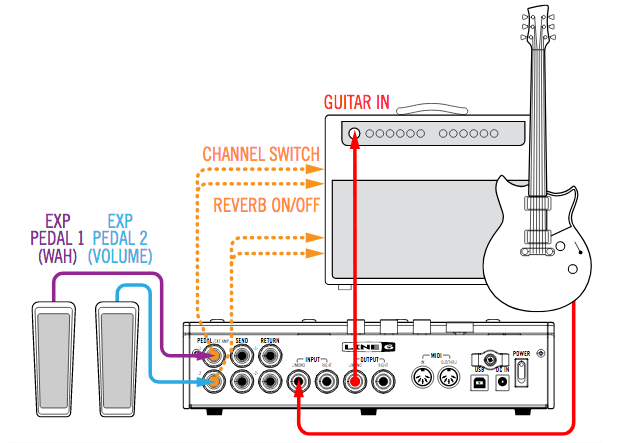
Gitara -► na vstup (IN) HX EFFECTS.
Pripojenie EXP pedálov: (WAH, VOLUME): PEDAL 1/2

STOMP MODE
Režim Stomp je miestom, kde strávite väčšinu svojho času, pretože sa najviac podobá tradičnému pedálu a jeho správaniu. Zatiaľ čo v režime Stomp, každý z nožných spínačov 1-6 dokáže vykonávať množstvo vecí:
• Zapnutie a vypnutie jedného alebo viacerých efektov
• Prepínanie medzi dvomi hodnotami jedného alebo viacerých parametrov
• Vygenerujte správu MIDI alebo QWERTY klávesovou skratkou alebo prepnite kanály na externom zosilňovači
• Všetky vyššie uvedené, dokonca súčasne
Ak tam ešte nie ste, stlačením MODE vyberte režim Stomp.
Nožné spínače 1-6 zobrazujú všetky priradené efekty, názvy parametrov, správy Command Center a/alebo vlastné štítky:
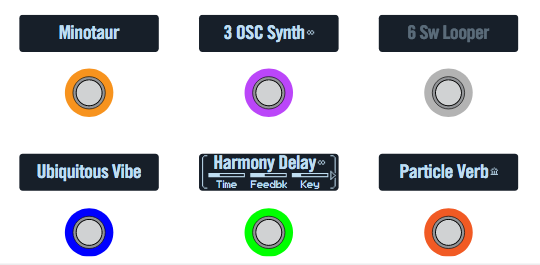
TIPY: Použite možnosť Global Settings > Footswitches > Stomp Mode na konfiguráciu buď všetkých šiestich ľavých prepínačov ako prepínačov stomp („6 prepínačov“) oproti dvom ľavým prepínačom ako prepínače Bank/Preset/Snapshot Up-Down a 4 prepínače stomp ( 4 Swtch”). Môžete tiež použiť príkazy Command Center – HX Preset, Snapshot a Looper na prispôsobenie prepínačov režimu Stomp pre ešte lepšie ovládanie funkcií zariadenia.
Vynechanie efektu – BYPASS
Stlačte priradený prepínač. Vynechané efekty zobrazujú sivý text a slabý krúžok LED:
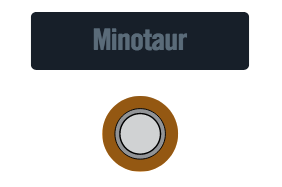
POZNÁMKA: Hoci väčšina ľudí priradí jeden efekt každému nožnému spínaču, hardvér HX Effects vám umožňuje zapnúť a vypnúť viacero efektov súčasne – alebo dokonca prepínať medzi dvoma alebo viacerými efektmi – jediným nožným spínačom. Priradenie viac ako jedného efektu k rovnakému nožnému spínaču sa vykonáva z ponuky Tok signálu.
Obídenie (BYPASS) všetkých efektov
1. Stlačte súčasne MODE a TAP. Zatiaľ čo je zariadenie HX Effects úplne vynechané, varovné dialógové okno pomaly preskakuje cez všetkých šesť info okienok:
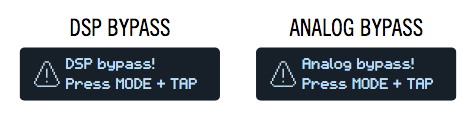
POZNÁMKA: Existujú dva typy All Bypass pre zariadenie HX Effects:
Analógový bypass (niekedy nazývaný „skutočný bypass“), kde mechanicky spínacie relé smerujú váš signál priamo zo vstupov na výstupy bez spracovania alebo A/D/A konverzie.
DSP bypass, kde akékoľvek oneskorenie ozveny a dozvuky prirodzene doznievajú. V predvolenom nastavení je hardvér HX Effects nastavený na analógový bypass, ale toto správanie je možné nastaviť v časti „Globálne nastavenia > Predvoľby“
2. Znova stlačte súčasne MODE a TAP. Zariadenie HX Effects sa vráti do normálnej prevádzky.
Výber efektu
Ak chcete zmeniť existujúci efekt, krátko sa dotknite jeho nožného spínača a potom otočte veľkým gombíkom.
Ak chcete pridať efekt k prázdnemu nožnému spínaču, krátko sa ho dotknite a potom otočte veľkým gombíkom.
Výber efektov v rámci rovnakej kategórie – povedzme zmena jednoduchého oneskorenia na spätné oneskorenie – môže byť veľmi rýchly. Keďže však zariadenie HX Effects má na výber takmer 200 modelov, je použitie tejto metódy na zmenu mono skreslenia (začiatok zoznamu) na stereo looper (koniec zoznamu) veľmi pomalé. Namiesto toho by ste mali otvoriť zoznam modelov:
1. V režime Stomp stlačte veľký gombík (BIG KNOB), aby ste otvorili zoznam modelov:

POZNÁMKA: Po pridaní jedného alebo viacerých blokov ako „Obľúbené“ sa v hornej časti ponuky Kategória zobrazí možnosť Obľúbené.
STRUČNÝ SPRIEVODCA: Voliteľne môžete rýchlo preskakovať podkategórie modelov bez toho, aby ste museli otvárať zoznam modelov – s požadovaným blokom vybratým v režime Stomp stlačte a otočte veľkým gombíkom na preskočenie podkategórií a potom normálnym otáčaním vyberte modely v rámci tejto podkategórie.
Kategórie efektov zahŕňajú jednu alebo viac podkategórií. Efekty v podkategóriách „Mono“ a „Stereo“ sú modely HX (Helix). Efekty v podkategórii „Legacy“ sú prevzaté z klasických pedálov Line 6, vrátane M13, M9, M5, DL4, MM4, FM4 a DM4.
POZNÁMKA: Prepínače Stomp so stereo alebo staršími modelmi zobrazujú malé ikony identifikátora napravo od názvu modelu:

Otáčaním veľkého gombíka vyberte položky v zozname.
Stlačením veľkého gombíka (alebo ) zobrazíte obsah kategórie alebo podkategórie.
Stlačením (šípka vľavo) sa vrátite o úroveň späť.
DÔLEŽITÉ! Ak sa určité položky nezobrazujú v zozname modelov, znamená to, že zariadenie HX Effects sa nemôže prispôsobiť danej kategórii, podkategórii alebo modelu. Napríklad, ak ste už pridali tri reverby a pitch shifter, možno nebudete môcť pridať ďalší pitch shifter – pozrite si „Dynamické DSP“
2. Pomocou veľkého gombíka, a šípka vľavo / vpravo, a vyberte požadovanú kategóriu, podkategóriu a model.
3. Ak chcete zatvoriť zoznam modelov, stlačte tlačidlo „domov“.
Úprava efektov
1. Ak chcete vybrať efekt na úpravu, krátko sa dotknite jeho nožného spínača. Zobrazia sa prvé tri parametre a na displeji tlačidla sa zobrazia biele zátvorky, čo znamená, že jeho gombíky ovládajú parametre:
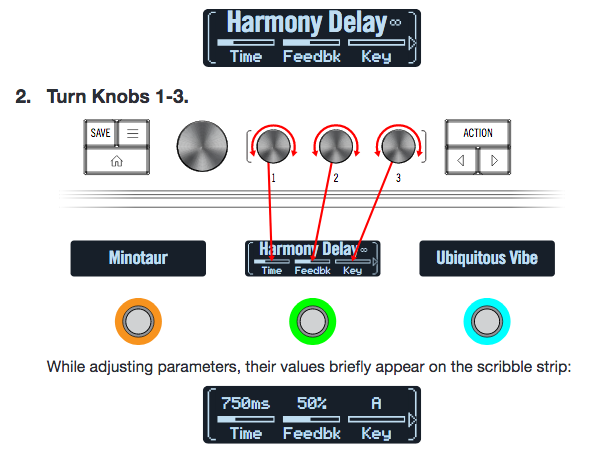
2. Stlačte tlačidlo 1 – 3
Pri nastavovaní parametrov sa ich hodnoty nakrátko zobrazia na zobrazovacom okienku.
Ak má efekt alebo iná položka viac ako tri parametre, napravo a/alebo naľavo od pruhov hodnôt sa zobrazia šípky (pozri vyššie).
INFO: Pre väčšinu parametrov založených na čase, ako je čas oneskorenia alebo rýchlosť modulácie, stlačte gombík na prepínanie medzi nastavením hodnoty v ms alebo Hz a delením nôt (1/4-nota, bodkovaná 1/8-nota atď.)
3. Stlačte „šípka vľavo / vpravo“ alebo pre prístup k ďalším parametrom (ak sú dostupné).
TIP: Dotknite sa prepínača na jednu sekundu, aby sa všetky parametre rozliali na viacero LCD panelov s popisom, aby ste ich mohli ľahšie zobraziť:
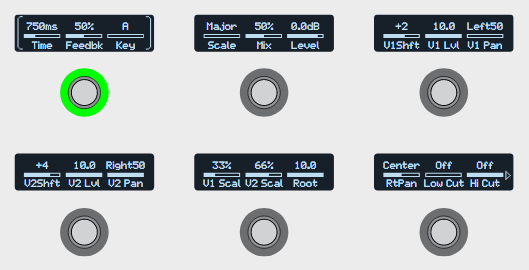
Dotknite sa požadovaného nožného spínača, aby ste zvolili jeho parametre a potom ich nastavte otáčaním gombíkov 1-3. Ak má blok viac ako 18 parametrov, stlačte pre prístup k ďalším parametrom. Keď skončíte, dotknite sa prepínača na jednu sekundu (alebo stlačte ) pre ukončenie.
Hands-free úprava (úprava pedálom)
Efekty je možné upravovať bez toho, aby ste zložili ruky z gitary. Ak neznášate, keď musíte siahať a krútiť gombíkmi, režim Pedal Edit bude vaším novým najlepším priateľom. Hoci Pedal Edit nie je určený na nahradenie správneho priradenia ovládača, v krátkosti sa dá použiť aj na vyladenie jedného parametra naraz počas vystúpenia.
1. Podržte MODE (EDIT) na dve sekundy. Bloky spracovania predvoľby sa objavia na nožných spínačoch a budú blikať. Ak má predvoľba viac ako šesť blokov, FS3 zobrazí „MORE…“ Stlačením FS3 (MORE…) zobrazíte ďalšie bloky.
POZNÁMKA: Výber bloku v režime Pedal Edit nemusí zodpovedať žiadnemu priradeniu nožného spínača, ktoré môže mať.
2. Stlačte spínač efektu, ktorý chcete upraviť. Prvá stránka parametrov bloku sa zobrazí na nožných spínačoch 1-3:
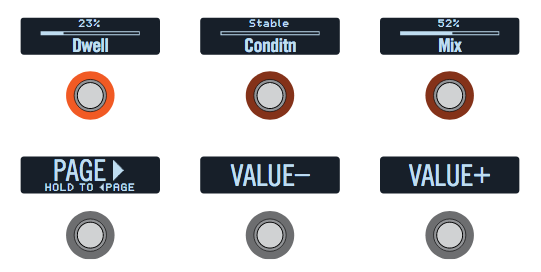
Ak má efekt viac ako jednu stránku parametrov, stláčajte FS4 (PAGE >), kým nenájdete parameter. Ak sa chcete vrátiť o jednu stránku späť, stlačte a podržte FS4.
3. Stlačte nožný spínač zobrazujúci parameter, ktorý chcete upraviť. Stlačte a podržte prepínač času alebo rýchlosti na prepínanie medzi nastavením hodnoty v ms alebo Hz a delením nôt (1/4-nota, bodkovaná 1/8-nota atď. ).Stlačením a podržaním ľubovoľného prepínača parametrov obnovíte jeho predvolenú hodnotu.
4. Pomocou pripojeného expression pedálu upravte hodnotu parametra. Pre jemné nastavenie stlačte FS5 (VALUE–) a FS6 (VALUE+). Pre rýchlejšie úpravy podržte FS5 (VALUE–) alebo FS6 (VALUE+).
5. Keď skončíte, stlačte MODE (EXIT). Ak chcete uložiť zmeny vykonané v predvoľbe, podržte MODE (EXIT) na dve sekundy.
Výmena (SWAPPING) nožných spínačov
Ak chcete zmeniť umiestnenie nožných spínačov režimu Stomp, môžete rýchlo vymeniť dva nožné spínače.
DÔLEŽITÉ! Výmena umiestnenia nožného spínača neovplyvní skutočné poradie efektov. Ak chcete zmeniť poradie efektov, pozrite si časť „Presun blokov v zobrazení toku signálu“1.
1. Dotýkajte sa ľubovoľných dvoch nožných spínačov režimu Stomp, kým sa neobjavia nasledujúce možnosti:
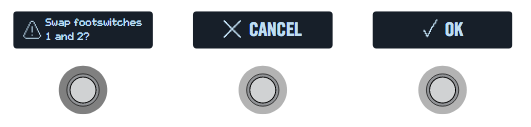
2. Stlačte prepínač OK.
Kopírovanie/prilepenie efektu
Efekty je možné skopírovať a potom prilepiť na iný prepínač buď v rovnakej alebo úplne inej predvoľbe.
1. Dotknite sa prepínača stomp, ktorý chcete skopírovať, a stlačte ACTION. Okolo zvoleného efektu sa objavia prepínače akcií.
2. Stlačte prepínač COPY BLOCK.
3. Dotknite sa prepínača, na ktorý chcete vložiť blok – dokonca aj v inej predvoľbe – a stlačte ACTION.
4. Stlačte prepínač VLOŽIŤ BLOK.
3. Stlačte nožný spínač zobrazujúci parameter, ktorý chcete upraviť. Stlačte a podržte prepínač času alebo rýchlosti na prepínanie medzi nastavením hodnoty v ms alebo Hz a delením nôt (1/4-nota, bodkovaná 1/8-nota atď. ).Stlačením a podržaním ľubovoľného prepínača parametrov obnovíte jeho predvolenú hodnotu.
POZNÁMKA: Môžu nastať situácie, keď blok nebude možné prilepiť na zvolené miesto. Napríklad predvoľba už môže obsahovať maximálne deväť blokov efektov alebo nemusí mať dostatok výkonu DSP na pridanie ďalšieho konkrétneho typu modelu (pozri „Dynamický DSP“). V takom prípade je prepínač PASTE BLOCK sivý.
Vymazanie efektu
1. Dotknite sa prepínača stomp, ktorý chcete vymazať, a stlačte ACTION. Okolo zvoleného efektu sa objavia prepínače akcií.2. Stlačte prepínač CLEAR BLOCK.
Pridanie bloku do obľúbených
Po vytočení bloku efektov presne tak, ako sa vám páči, môžete jeho nastavenia uložiť ako „Obľúbené“. To vám umožňuje veľmi rýchlo ho pridať k iným tónom spolu s uloženými nastaveniami parametrov a prispôsobeným priradením bypassu (okrem akéhokoľvek existujúceho priradenia nožného spínača, ovládača a snímky). Obľúbené položky sa objavia v kategórii „Obľúbené“ ponuky modelu a možno ich premenovať, pre-objednané a vymazané. (Obľúbené sa nezobrazia v ponuke Kategórie zariadenia, kým nepridáte aspoň jeden blok ako obľúbený.) Môžete pridať až 128 Obľúbených.
Poznámka: Obľúbené položky sú automaticky priradené k nožnému spínaču alebo pedálu EXP, keď sú pridané do vašej predvoľby, rovnako ako pri modeloch, ktoré nie sú obľúbené. Typy blokov Split a Merge Mixer nemožno pridať medzi obľúbené.
1. V režime Stomp alebo Signal Flow si vyberte jeden z preferovaných efektov a upravte jeho nastavenia presne tak, ako sa vám páčia, a s alebo bez vlastného priradenia nožného spínača.
2. Stlačte ACTION, stlačte a potom stlačte nožný spínač Pridať k obľúbeným.
3. Ak chcete nahradiť existujúcu obľúbenú položku, vyberte obľúbenú položku, ktorú chcete nahradiť, a stlačte nožný spínač Nahradiť obľúbené.
Ak chcete pridať novú obľúbenú položku, vyberte miesto, kam ju chcete pridať, a stlačte nožný spínač Pridať novú obľúbenú položku. Model sa pridá do zoznamu Kategória obľúbených položiek.
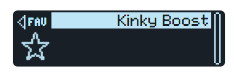
POZNÁMKA: Ak nahradíte a prepíšete existujúcu obľúbenú položku, ktorá sa už používa v rámci vašich predvolieb, predvoľby zostanú nezmenené. Ak však chcete „aktualizovať“ akúkoľvek predvoľbu, aby ste použili novo upravenú obľúbenú položku, vyberte existujúci obľúbený blok s predvoľbou a otočte Veľký gombík o jedno kliknutie a potom späť, aby ste efektívne „znovu načítali“ aktualizovanú obľúbenú položku.
TIP: Pomocou aplikácie HX Edit môžete svoje obľúbené položky exportovať do počítača ako súbory .fav, čo vám umožní vytvoriť prakticky neobmedzenú zbierku, ktorú je možné kedykoľvek importovať späť do knižnice Obľúbené vo vašom zariadení – ako aj zdieľať medzi zariadeniami, alebo s inými vlastníkmi zariadení Helix/HX a Helix Native! HX Edit ponúka aj niekoľko funkcií na jednoduchú správu knižnice obľúbených položiek.
4. Použite svoje obľúbené položky… V rámci ľubovoľnej predvoľby vyberte miesto prázdneho bloku a otočte veľký gombík v smere hodinových ručičiek. Všetky vaše dokonale vyladené obľúbené efekty sa okamžite objavia ako prvé možnosti bez toho, aby ste museli otvárať zoznam modelov! Farba LED prepínača odráža kategóriu modelu vybranej obľúbenej položky. Alebo vyberte umiestnenie prázdneho bloku, stlačte veľký gombík a vyberte položku Obľúbené, aby ste videli svoj zoznam.
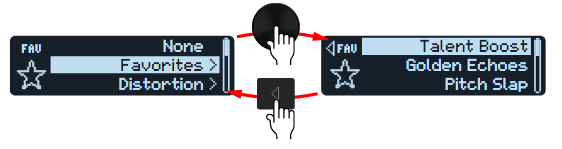
5. OPTIONAL – VOLITEĽNÉ: Svoj zoznam obľúbených si môžete ďalej prispôsobiť opätovným otvorením zoznamu modelov, výberom kategórie Obľúbené, výberom ľubovoľnej obľúbenej položky zo zoznamu a stlačením tlačidla ACTION.
• Ak chcete zmeniť poradie vybranej obľúbenej položky nahor alebo nadol v zozname, stlačte tlačidlo Zmeniť poradie nahor alebo Zmeniť poradie nadol
• Ak chcete premenovať vybranú obľúbenú položku, stlačte Rename Favorite
• Ak chcete vymazať vybranú obľúbenú položku, stlačte Clear Favorite
• Ak chcete vymazať všetky obľúbené položky, stlačte Clear All Favorites. Zobrazí sa dialógové okno. Potvrďte stlačením tlačidla OK
• Stlačením „domčeka“ opustíte možnosti akcie
Uloženie predvolených používateľských nastavení modelu
Ak zistíte, že svoje bežne používané modely neustále vylepšujete rovnakým spôsobom, môžete nastavenia modelu uložiť ako jeho nové predvolené hodnoty (okrem nastavení blokov Split alebo Merge Mixer), takže model sa bude zobrazovať zakaždým.
1. Vyberte si ľubovoľný model a upravte ho presne tak, ako sa vám páči. Nakonfigurujte ktorýkoľvek z jeho parametrov a stav premostenia. (Existujúce priradenia MIDI, bypass, snímka a ovládač sa neuložia s predvolenými nastaveniami modelu používateľa.)
2. Stlačte ACTION, stlačte a potom stlačte Model Default. Všetky vaše aktuálne nastavenia parametrov sa uložia ako predvolené pre budúce použitie modelu. (Existujúce predvoľby, ktoré zahŕňajú model, nie sú ovplyvnené.)
POZNÁMKA: Ak chcete vrátiť model na výrobné nastavenia, stlačte ACTION, stlačte a potom stlačte Factory Default. Nastavenia modelu žiadnych predvolieb sa nezmenia – pri ďalšom vložení modelu uvidíte obnovené predvolené výrobné nastavenia.
Prispôsobenie nožného spínača
Ak chcete prispôsobiť textový štítok zobrazený na textovom poli (displeji) alebo zmeniť farbu LED nožného spínača, postupujte podľa týchto krokov.
1. Dotknite sa prepínača stomp, ktorý chcete prispôsobiť, a stlačte ACTION. Okolo zvoleného efektu sa objavia prepínače akcií.
2. Stlačte prepínač CUSTOMIZE. Zobrazia sa obrazovky prispôsobenia:
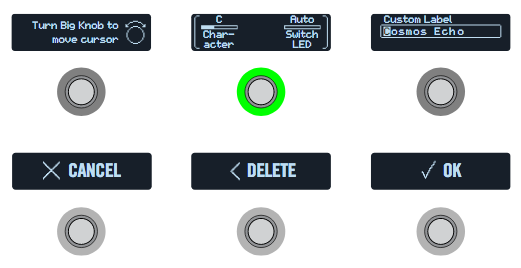
Otáčaním veľkého gombíka posúvajte kurzor.
Otáčaním gombíka 1 (znak) zmeňte zvolený znak.
INFO: Stlačením gombíka 1 (znak) môžete prepínať medzi veľkými písmenami, malými písmenami, 0 a [SPACE].
Stlačením prepínača DELETE vymažete vybraný znak a posuniete všetky nasledujúce znaky doľava.
Ak chcete odstrániť vlastný štítok, odstráňte všetky znaky, po ktorom sa na štítku nožného spínača zobrazí jeho normálne priradenie.
3. Otáčaním gombíka 3 (LED prepínača) vyberte požadovanú farbu krúžku LED nožného spínača (alebo ho vypnite). Za normálnych okolností by ste mali toto nastavenie nechať na „Auto“.
4. Po dokončení stlačte prepínač OK.